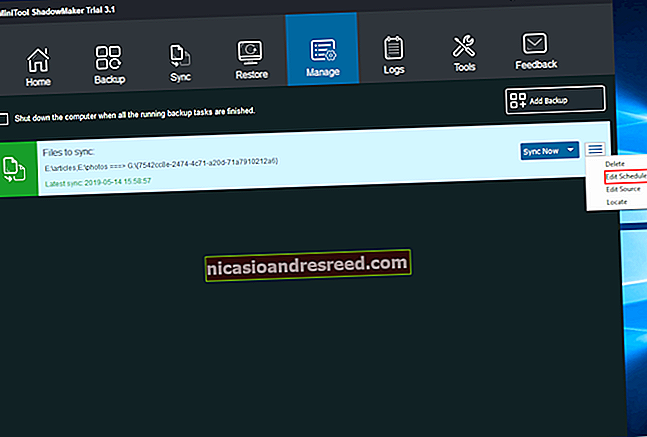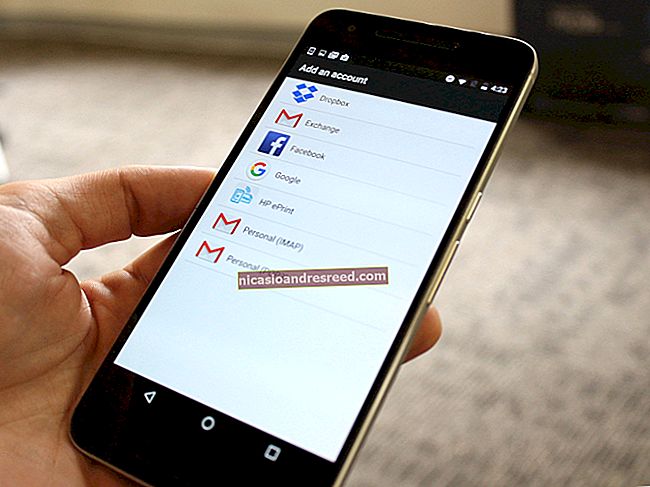Cách dùng thử Chrome OS trong VirtualBox trước khi mua Chromebook

Chromebook của Google chạy Chrome OS, một hệ điều hành nhẹ dựa trên Linux, cung cấp cho bạn trình duyệt Chrome đầy đủ và môi trường máy tính để bàn cơ bản. Trước khi mua Chromebook, bạn có thể muốn chơi với Chrome OS trong một máy ảo trong một cửa sổ trên màn hình của bạn.
Những gì bạn đang nhận được
LIÊN QUAN:Chromebook tốt nhất bạn có thể mua, phiên bản 2017
Đây là vấn đề: Bạn không thể có phiên bản chính thức của Chrome OS nếu không mua Chromebook. Google không cung cấp phiên bản Chrome OS mà bạn có thể cài đặt trên phần cứng hiện có, cho dù trong máy ảo hay trên máy tính xách tay hoặc máy tính để bàn đầy đủ. Bạn chỉ có thể tải phiên bản Chrome OS đầy đủ trên Chromebook.
Tuy nhiên, Chrome OS — giống như chính trình duyệt Chrome — dựa trên một dự án nguồn mở. Dự án mã nguồn mở được đặt tên là Chromium OS. Nó bao gồm hầu hết Chrome OS, ngoài một số tính năng bổ sung mà Google bổ sung sau này, bao gồm hỗ trợ cho các ứng dụng Android.
Chúng tôi khuyên bạn nên sử dụng Neverware CloudReady cho việc này. Neverware lấy mã Chromium OS và sửa đổi nó để hoạt động trên phần cứng PC hiện có. Sau đó, họ thêm các tính năng quản lý doanh nghiệp bổ sung và bán giải pháp của họ cho các trường học và doanh nghiệp muốn chạy Chrome OS trên các PC hiện có.
Tuy nhiên, Neverware cung cấp phiên bản miễn phí để sử dụng tại nhà và các máy ảo miễn phí cho VirtualBox và VMware. Phần mềm này dựa trên Chromium OS và gần như hoàn toàn giống với Chrome OS. Chỉ thiếu một vài hồi chuông và còi mà bạn chỉ có thể sử dụng trên Chromebook.
Cách lấy máy ảo
Cập nhật: Neverware không còn cung cấp hình ảnh VirtualBox nữa, nhưng cung cấp hình ảnh VMware có thể tải xuống.
LIÊN QUAN:Người mới bắt đầu Geek: Cách tạo và sử dụng máy ảo
Trước tiên, bạn sẽ cần cài đặt một ứng dụng máy ảo. Chúng tôi đề xuất phần mềm VirtualBox miễn phí, nhưng bạn cũng có thể sử dụng sản phẩm VMware như VMware Workstation nếu bạn thích điều đó hoặc đã cài đặt nó.
Sau khi bạn đã cài đặt chương trình máy ảo, hãy truy cập trang hình ảnh máy ảo CloudReady của Neverware. Nhấp vào liên kết thích hợp để tải xuống hình ảnh máy ảo cho VirtualBox hoặc VMware, bất kỳ cái nào bạn đã cài đặt.
Tiếp theo, nhập công cụ máy ảo đã tải xuống vào chương trình máy ảo bạn chọn. Trong VirtualBox, nhấp vào Tệp> Nhập Công cụ và duyệt đến tệp máy ảo bạn vừa tải xuống, tệp này sẽ có phần mở rộng tệp .OVF.

VirtualBox hoặc VMware sẽ thiết lập phần cứng ảo của máy ảo theo thông số kỹ thuật trong tệp. Bạn không phải định cấu hình bất kỳ thứ gì hoặc thậm chí cài đặt hệ điều hành — hệ điều hành đã được cài đặt. Chỉ cần nhấp vào nút "Nhập" để tiếp tục.

Để khởi chạy máy ảo CloudReady, chỉ cần nhấp đúp vào nó trong thư viện máy ảo của bạn.

Sử dụng Chromium OS
Mặc dù có thương hiệu Neverware CloudReady, các từ “Chromium OS” sẽ xuất hiện trong toàn bộ hệ điều hành, cho thấy rằng bạn chủ yếu chỉ sử dụng bản dựng mã nguồn mở của Chrome OS.
Mọi thứ sẽ hoạt động khá giống nhau. Bạn sẽ thấy màn hình thiết lập Chrome OS thông thường, mặc dù màn hình này sẽ được gắn nhãn bằng biểu trưng “CloudReady”.

Khi bạn khởi động máy ảo lần đầu tiên, nó sẽ tự động tải xuống trình cắm Adobe Flash cho bạn. Đây là thứ thường có trên Chrome OS nhưng không thể đưa vào đây. Trên Chromebook, bạn sẽ không thấy cửa sổ này. Tuy nhiên, trình hướng dẫn này vẫn giúp bạn cài đặt nó chỉ với một cú nhấp chuột.

Bạn sẽ đăng nhập vào hệ điều hành bằng tài khoản Google, giống như cách bạn thường sử dụng Chromebook. Trên thực tế, khi thực hiện, bạn sẽ nhận được thông báo qua email từ Google rằng có một lần đăng nhập mới từ Chrome OS.

Bạn có thể nhấp vào xung quanh và sử dụng môi trường giống như bạn đang sử dụng Chromebook bình thường. Bạn sẽ tìm thấy những thứ thông thường: Môi trường máy tính để bàn với thanh tác vụ, khay và trình khởi chạy, các ứng dụng như ứng dụng Tệp và tất nhiên là cả trình duyệt Chrome.
Một số tính năng sẽ không có mặt. Bạn sẽ không tìm thấy bất kỳ hỗ trợ nào cho các ứng dụng Android, một tính năng gần đây đang xuất hiện trên nhiều (nhưng không phải tất cả) Chromebook. Bạn có thể gặp sự cố với các trang web đa phương tiện hoặc các trang web bị giới hạn bởi DRM.
Hệ điều hành sẽ không nhận được bản cập nhật từ Google nhưng sẽ tự động cập nhật lên các phiên bản CloudReady mới do Neverware phát hành. Các phiên bản này có xu hướng tụt hậu so với các phiên bản Chrome OS mới do chính Google phát hành, vì Neverware phải sửa đổi chúng sau khi chúng được phát hành.

Khi khởi động máy ảo trong tương lai, bạn sẽ thấy màn hình đăng nhập Chrome OS thông thường, nơi bạn có thể nhập mật khẩu của mình, đăng nhập bằng tài khoản người dùng mới hoặc đăng nhập với tư cách khách. Ở chế độ khách, Chromebook của bạn sẽ cung cấp cho khách một phương tiện chặn trống và tự động xóa dữ liệu duyệt web của họ khi họ đăng xuất.

Mặc dù đây là bản xem trước về trải nghiệm sử dụng Chrome OS, nhưng nó không thể thay thế cho trải nghiệm thực. Nó không chỉ thiếu một vài tính năng mà hiệu suất của Chrome OS trên phần cứng thực sẽ tốt hơn nhiều so với trên máy ảo.
Hơn nữa, trải nghiệm sử dụng Chrome OS bên trong một máy ảo vẫn còn thiếu sót. Chrome OS được cho là đơn giản và nhẹ, phù hợp với bạn và mang đến cho bạn một máy tính xách tay dễ sử dụng mà không cần bảo trì hệ thống hoặc cài đặt phần mềm, một thứ mà bạn có thể dễ dàng sử dụng và giao cho khách bằng chế độ khách.
LIÊN QUAN:Cách cài đặt Android trong VirtualBox
Bạn không thể thực sự có toàn bộ trải nghiệm Chrome OS nếu không dùng thử Chromebook, giống như bạn không thể có trải nghiệm sử dụng điện thoại Android bằng cách cài đặt Android vào máy ảo trên PC của mình. Bạn có thể muốn đến một cửa hàng điện tử địa phương và trực tiếp chơi với Chromebook nếu bạn vẫn tò mò. Điều đó cũng sẽ cho phép bạn thử nghiệm với các ứng dụng Android đó trên Chrome OS.